Erreur lors du basculement d’un locataire en mode Teams uniquement
Symptômes
Lorsque vous essayez de basculer un locataire en mode Teams uniquement au niveau organization en utilisant le Centre d’administration Microsoft Teams ou en exécutant l’applet Grant-CsTeamsUpgradePolicy de commande, l’action ne se termine pas et vous recevez un message d’erreur qui ressemble à l’un des messages suivants, selon l’interface utilisateur que vous utilisez.
Centre d’administration Microsoft Teams
Consultez les sections non enregistrées mises en évidence en rouge ci-dessous.

Note: Si vous rencontrez cette erreur dans le Centre d’administration Microsoft Teams, nous vous recommandons d’exécuter l’applet Grant-CsTeamsUpgradePolicy de commande qui affiche le message d’erreur détaillé suivant.
PowerShell Teams
AVERTISSEMENT : *Tous* les utilisateurs de ce locataire sont désormais des utilisateurs Teams uniquement complets, à l’exception des utilisateurs qui ont une attribution de stratégie explicite de TeamsUpgradePolicy. Les utilisateurs teams uniquement ne peuvent pas utiliser Skype Entreprise clients, sauf pour rejoindre des réunions Skype Entreprise. Pour plus d’informations, consultez http://aka.ms/UpgradeToTeams. Cette organization ne peut pas être mise à niveau vers le mode TeamsOnly. Un ou plusieurs domaines M365 ont un enregistrement DNS public qui pointe vers un déploiement Skype Entreprise Server local. Les enregistrements de domaine en cause sont {[lyncdiscover.<>domain_name.<>IP_address] ;}. Pour mettre à niveau ce locataire vers TeamsOnly, commencez par effectuer la migration de tous les utilisateurs de Skype Entreprise Server locaux vers le cloud (à l’aide
Move-CsUserde ), puis désactivez Skype Entreprise configuration hybride pour ce locataire et mettez à jour les enregistrements DNS pour qu’ils pointent vers M365. Une fois ces étapes terminées, vous pouvez exécuter cette commande, après quoi tous les utilisateurs et tous les nouveaux utilisateurs créés ultérieurement seront TeamsOnly.
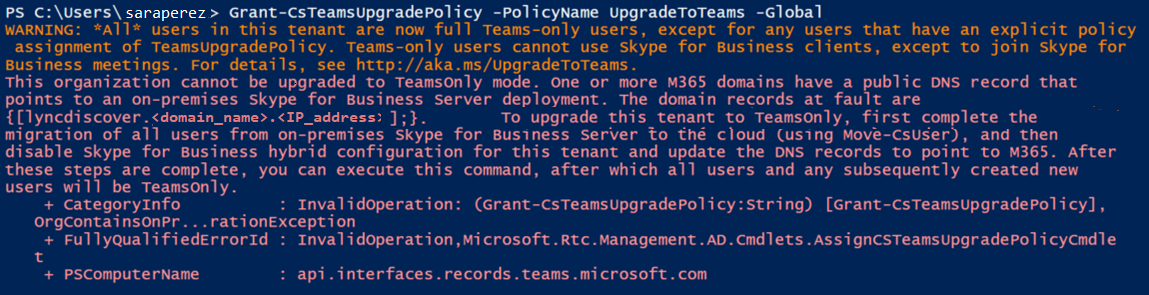
Note: Le message d’erreur réel spécifie le nom et l’adresse IP de chaque domaine qui a des enregistrements de domaine incorrects. Cet exemple utilise un texte d’espace réservé pour un nom de domaine et une adresse IP affectés.
Cause
Lorsque vous lancez le processus de basculement de votre locataire en mode Teams uniquement, l’enregistrement DNS lyncdiscover pour chaque domaine prenant en charge SIP dans le locataire est vérifié. Si l’enregistrement DNS lyncdiscover pour un domaine est présent mais ne pointe pas vers Microsoft 365, toute tentative de basculement en mode Teams uniquement échoue.
Résolution
Au minimum, les conditions suivantes doivent être remplies pour activer le mode Teams uniquement au niveau organization :
- Pour tous les domaines prenant en charge SIP dans un locataire, l’enregistrement DNS lyncdiscover doit pointer vers Microsoft 365.
- Pour tous les domaines prenant en charge SIP qui seront utilisés pour Skype Entreprise Online et Teams, tous les enregistrements DNS doivent être présents.
Pour corriger cette erreur, procédez comme suit :
Déterminez le status SIP de tous les domaines du locataire qui sont activés ou désactivés pour SIP :
- Connectez-vous à Teams PowerShell.
- Exécutez l’applet de commande Get-CsOnlineSipDomain pour obtenir la liste de tous les domaines SIP en ligne et de leurs status activés ou désactivés.
Pour chaque domaine dont status est Activé, déterminez s’il est en cours d’utilisation. Pour ce faire, exécutez l’applet de commande suivante dans Teams PowerShell :
Get-CsOnlineUser -ResultSize Unlimited | select userprincipalname,sipaddress | Export-Csv C:\<Path>\allteamsusersexport.csvNote: Dans cette applet de commande, remplacez Path> par <l’emplacement du dossier dans lequel vous souhaitez enregistrer la sortie. La sortie sera exportée vers le fichier Allteamsusersexport.csv qui sera enregistré dans le chemin que vous spécifiez. Il répertorie tous les utilisateurs avec leurs noms d’utilisateur principaux (UPN) et leurs adresses SIP. Vous pouvez filtrer le fichier .csv par domaines SIP pour déterminer les domaines prenant en charge SIP qui sont utilisés. Vous pouvez également déterminer le domaine prenant en charge SIP qui est affecté à chaque utilisateur.
Pour chaque domaine sip utilisé, case activée les enregistrements DNS existants :
- Connectez-vous au Centre d’administration Microsoft 365.
- Accédez à Paramètres>Domaines.
- Pour chaque domaine de la page Domaines, sélectionnez Paramètres DNS, puis case activée les enregistrements DNS répertoriés pour Skype Entreprise. Ajoutez tous les enregistrements DNS manquants. Pour plus d’informations sur la façon de vérifier et d’ajouter des enregistrements DNS, consultez l’étape 6 dans Ajouter un domaine à Microsoft 365.
Note: Les domaines sip
onmicrosoft.compar défaut dans votre locataire sont détenus ou gérés par Microsoft. Vous n’avez pas besoin de case activée leurs enregistrements DNS, car ces informations sont mises à jour automatiquement par Microsoft.Identifiez les domaines sip inutilisés en comparant la liste de tous les domaines prenant en charge SIP de l’étape 1b à la liste des domaines actuellement utilisés dans le fichier Allteamsusersexport.csvde l’étape 2. Les domaines qui figurent dans la liste « 1b » mais pas dans le fichier .csv sont ceux qui ne sont pas utilisés.
Pour chaque domaine SIP inutilisé, utilisez la méthode 1 ou la méthode 2 :
Méthode 1 : Vérifiez que l’enregistrement DNS lyncdiscover existe et pointe vers Microsoft 365.
Méthode 2 : Désactivez le domaine pour SIP en exécutant l’applet de commande Disable-CsOnlineSipDomain suivante :
Disable-CsOnlineSipDomain -Domain <domain_name>Avertissement
N’exécutez pas cette applet de commande sur les domaines qui contiennent des utilisateurs hébergés sur Skype Entreprise Online ou Teams. Si vous désactivez un domaine SIP en ligne, tous les comptes Skype Entreprise Online approvisionnés dans ce domaine seront supprimés. Bien que Teams n’utilise pas la fonctionnalité SIP de la même façon que Skype Entreprise Online, il a des dépendances basées sur la fonctionnalité SIP et sur les comptes Skype Entreprise Online approvisionnés dans le domaine SIP.
Essayez à nouveau d’activer le mode Teams uniquement pour votre locataire.
Commentaires
Bientôt disponible : Tout au long de 2024, nous allons supprimer progressivement GitHub Issues comme mécanisme de commentaires pour le contenu et le remplacer par un nouveau système de commentaires. Pour plus d’informations, consultez https://aka.ms/ContentUserFeedback.
Envoyer et afficher des commentaires pour